Comment effectuer la suppression de mon compte Apple iCloud ?

Le service iCloud d’Apple regorge de fonctionnalités toutes aussi pratiques les unes que les autres…
Encore une fois, seuls celles et ceux qui les connaissent peuvent pleinement en profiter !
Précédemment, nous avons pu voir ensemble comment localiser mon iPhone gratuitement via iCloud localisation, mot de passe oublié pour allumer l’ordinateur ou bien comment supprimer définitivement une application sur apple store ou encore comment faire sonner les différents appareils iOS également via le service iCloud. Aujourd’hui, ce qui nous intéresse est de découvrir comment supprimer un compte iCloud, mais également de savoir s’il est possible de se connecter à iCloud via son identifiant lorsque l’ancien propriétaire n’a pas désactivé son compte.
Comment se connecter à iCloud avec un nouvel identifiant ?

Avant de rentrer dans le vif du sujet, sachez que nous avons écrit beaucoup sur ce point essentiel car c’est assez complexe dans l’ensemble comme comment réactiver un compte Snap, Whatsapp et d’autres chapitres tout aussi intéressant, à présent revenons à notre article, c’est-à-dire la suppression ou la désactivation du compte iCloud, nous allons voir dans un premier temps comment se connecter en utilisant un nouveau nom d’utilisateur (nouveau compte).
Pour cela, suivez les étapes ci-dessous :
Depuis un iDevice (smartphone iPhone, tablette iPad ou terminal iPod) :
- Pour les utilisateurs Apple possédant une version iOS 10.2 ou précédente, dirigez-vous vers l’application Réglages, puis appuyez sur l’onglet iCloud
- Sélectionnez « Déconnexion »
- Cliquez sur « Se déconnecter », puis « Supprimer de mon iPhone »
- Sélectionnez les données et informations personnelles que vous souhaitez sauvegarder ou supprimer
- Enfin, saisissez votre mot de passe puis cliquez sur l’onglet « Désactiver ».
Concernant les personnes disposant d’une version iOS 10.3 ou ultérieur, voici la marche à suivre :
- Accédez aux Réglages de l’appareil Apple, puis appuyez sur votre nom
- Cliquez sur l’onglet « Déconnexion »
- Saisissez le mot de passe, puis appuyez sur « Désactiver »
- Sélectionnez les données associées au compte-utilisateur afin de les sauvegarder
- Enfin, appuyez sur le bouton « Se déconnecter », puis « Déconnexion ».
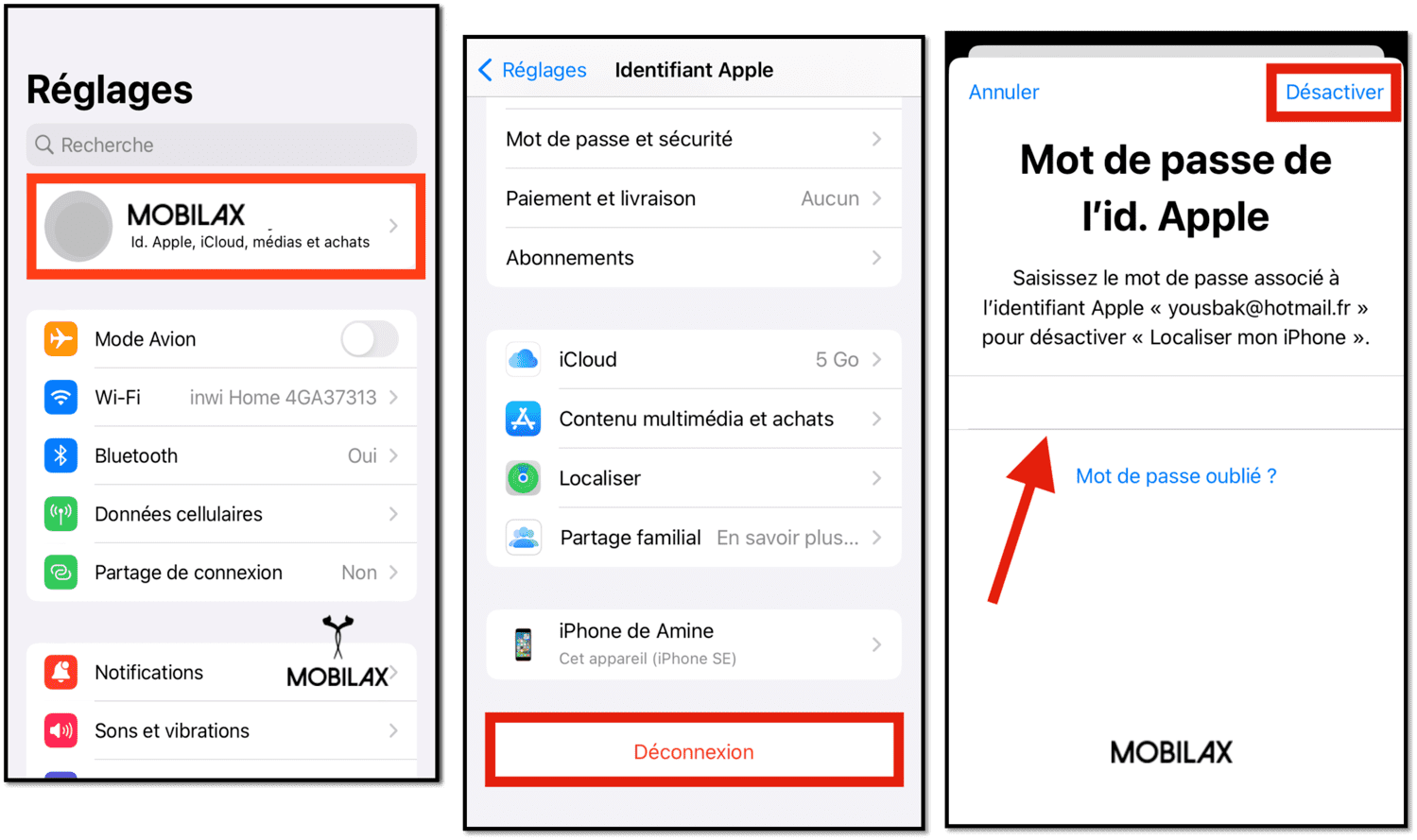
Depuis un ordinateur Mac/MacBook :
- Accédez au Menu principal en cliquant sur l’icône représentant le logo Apple (la pomme)
- Sélectionnez « Préférences Système », puis cliquez sur l’onglet « iCloud »
- Appuyez sur le bouton « Fermer la session ».
Depuis un PC (sous Windows) :
- Rendez-vous dans le menu « Panneau de configuration »
- Appuyez sur l’onglet « iCloud »
- Sélectionnez « Désinstaller », puis cochez « Oui » ou « OK » afin de valider le processus de suppression ou désinstallation iCloud.
Une fois que vous avez réussi à vous déconnecter, vous n’aurez qu’à saisir le nouveau nom d’utilisateur (adresse email) puis de renseigner le mot de passe et le tour est joué !
Comment supprimer l’identifiant Apple via le logiciel Tenorshare 4uKey ?
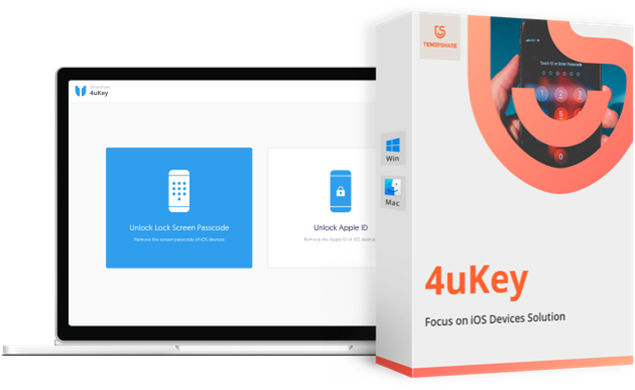
Tout d’abord, avant de découvrir ensemble le tutoriel qui permet de supprimer manuellement le compte iCloud, vous devez avoir connaissance de quelques informations importantes. En effet, une fois le compte iCloud supprimé, vous n’aurez plus accès à vos informations et données personnelles, ainsi qu’à tous les services liés à votre Apple ID. Voilà pourquoi il est important de sauvegarder vos fichiers et documents (contacts, messages, mails, photos, vidéos, applis, etc) sur votre ordinateur ou un périphérique de stockage avant de procéder à la suppression du compte Apple.
Désormais, voyons comment effectuer cette dernière via le logiciel Tenorshare 4uKey, et ce, même si vous avez oublié votre mot de passe iCloud :
- Téléchargez et installez « Tenorshare 4uKey » sur votre ordinateur, puis connectez l’iPhone sur ce dernier via un câble USB
- Entrez votre mot de passe d’authentification sur l’appareil iOS afin que celui soit détecté
- Ensuite, appuyez sur l’option « Déverrouiller l’identifiant Apple » puis sur « Déverrouiller »
- Patientez quelques instants la fin du processus de suppression. Vous recevrez un message intitulé « Suppression réussi de l’identifiant Apple »
- Et voilà le compte a été désactivé avec succès !
Remarque : s’il s’avère que vous avez activé l’option « Localiser mon iPhone », alors il vous sera demandé d’effectuer la réinitialisation des paramètres généraux. Pour cela, rendez-vous dans Réglages > Général > Réinitialiser > Réinitialiser tous les réglages, puis composez le mot de passe pour confirmer la suppression de votre compte.
Comment désactiver le compte Apple appartenant à l’ancien détenteur de l’appareil iOS ou MacOS ?
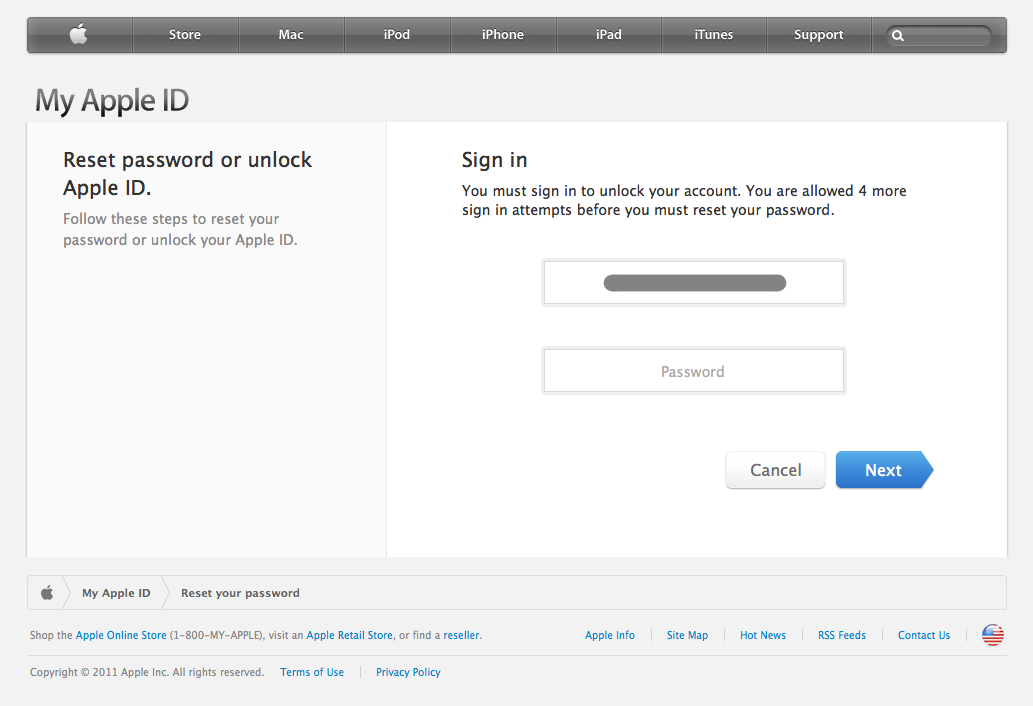
Pour supprimer ou désactiver le compte Apple appartenant à l’ancien détenteur, vous aurez besoin que ce dernier vous donne un coup de main…
Si vous avez ces coordonnées, contactez-le puis demandez-lui d’effectuer la manipulation ci-dessous :
- Se rendre sur le site officiel iCloud, puis se connecter via les identifiants (adresse mail et mot de passe)
- Ensuite, appuyez sur l’icône représentant plusieurs petits carrés située dans le coin supérieur droit
- Sélectionnez « Localiser »
- Cliquez sur l’appareil en question, puis sur « Effacer l’iPhone »
- Enfin, appuyez sur « Continuer »
- Désormais, l’intégralité du contenu et des réglages sera effacé. Vous pourrez configurer le terminal comme vous le souhaitez.
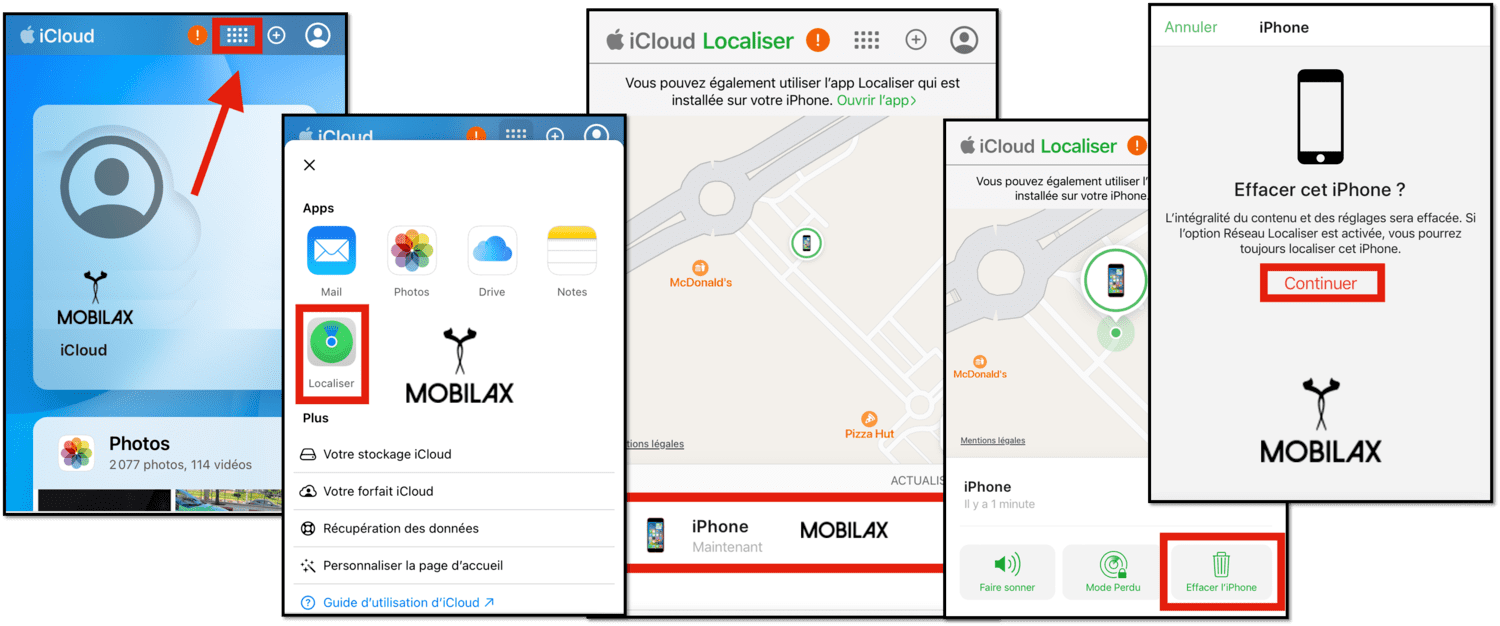
Toutefois, si pour une raison ou pour une autre, vous êtes dans l’impossibilité de contacter l’ancien détenteur du terminal, alors il existe une autre solution. Il s’agit cette fois du programme sécurisé et fiable « Tenorshare 4MeKey ». En effet, ce dernier s’occupera de déverrouiller l’appareil iOS bloqué par iCloud.
Pour cela, suivez les instructions ci-dessous :
- Téléchargez et installez l’outil Tenorshare 4MeKey sur votre PC (sous Windows ou Mac OS), puis connectez sur celui-ci l’appareil iOS à l’aide d’un câble USB
- Appuyez sur le bouton « Commencer »
- Une fois la synchronisation de l’appareil avec le programme terminée, ce dernier va télécharger automatiquement le dispositif de jailbreak
- Patientez la fin du téléchargement, puis suivez les étapes indiquées à l’écran afin de jailbreaker votre terminal
- Appuyez sur l’onglet « Supprimer » et attendez un instant que la suppression iCloud s’achève.
Remarque : sachez qu’une fois que vous avez procédé au déverrouillage iCloud via la méthode ci-dessus, la fonctionnalité « Données mobiles » ne sera plus en état de marche. Vous ne pourrez donc plus passer d’appels, ni même en recevoir. En revanche, vous aurez accès de nouveau à l’AppStore afin de télécharger les applications de votre choix via le nouvel identifiant (nouvelle adresse mail et nouveau mot de passe).
Pour parachever l’article d’aujourd’hui, voici un tuto vidéo expliquant comment réinitialiser / effacer son iPhone pour le vendre et se déconnecter de son compte iCloud + Apple :

Articles similaires :

Commentaires
Laisser un commentaire